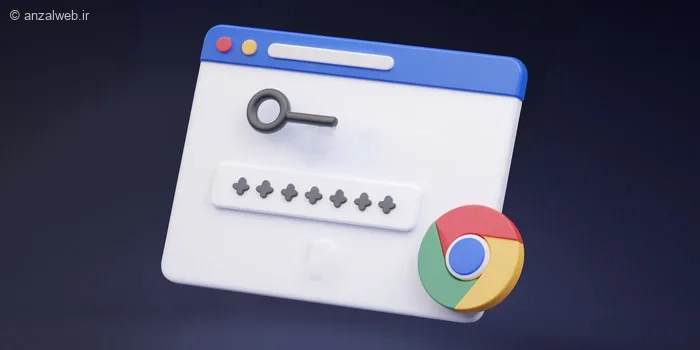پشتیبانگیری از رمزهای عبور ذخیره شده در مرورگر کروم 🔐 کاربردهای مختلفی دارد. اصلیترین فایده آن، این است که میتوانید رمزهای عبور خود را بین دو حساب گوگل مختلف یا حتی دستگاههای گوناگون، جابهجا کنید. در این آموزش از مدیر تولز، نحوه ایجاد این پشتیبان در سیستمعاملهای مختلف را به شما یاد میدهیم.
آموزش خروجی گرفتن از پسورد های کروم
چگونه رمزهای عبور کروم را ذخیره و خارج کنیم؟
ذخیره کردن رمزهای عبور کروم میتواند جابجایی آنها بین حسابهای مختلف را بسیار آسان کند. برای این کار، باید به بخش ‘تنظیمات’ در مرورگر کروم بروید و سپس گزینهای به نام ‘مدیر رمز عبور گوگل’ را انتخاب کنید. در این قسمت، دو امکان دارید: هم میتوانید از رمزهای عبور خود یک نسخه پشتیبان تهیه کنید و هم میتوانید یک فایل با فرمت CSV حاوی رمزهای عبور را به کروم اضافه کنید. در ادامه، مراحل این کار را به طور کامل و مرحله به مرحله توضیح خواهیم داد.
۱- بکاپ از پسوردهای کروم در گوشیهای اندروید و آیفون
برای ذخیره کردن رمزهای عبورتان در مرورگر کروم روی گوشی، ابتدا برنامه کروم را اجرا کنید. سپس روی سه نقطهای که در قسمت بالا و سمت راست صفحه قرار دارد، ضربه بزنید. بعد از آن، از میان گزینههای نمایش داده شده، گزینه Settings را انتخاب کنید.
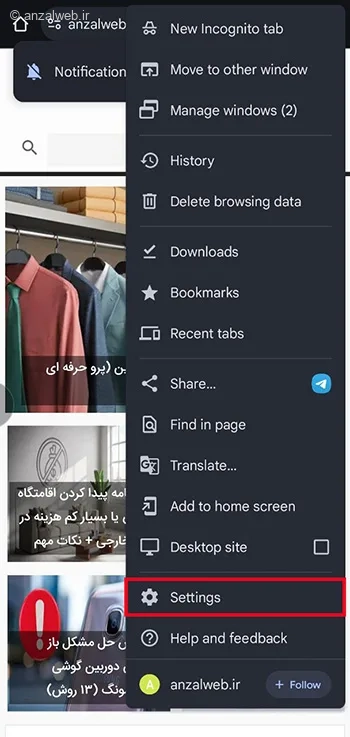
در بخش تنظیمات، روی گزینهی مدیریت پسوردهای گوگل کلیک کنید.
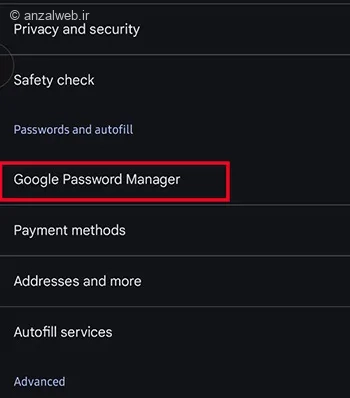
از قسمت پایین صفحه، روی گزینهی «Settings» که علامت یک چرخدنده دارد، کلیک کنید.
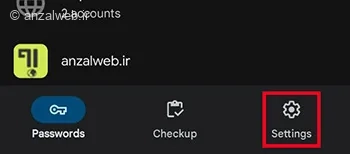
با انتخاب گزینه «خروجی گذرواژهها» و مشخص کردن محل ذخیرهسازی در تلفن همراه، فایل پشتیبان رمزهای عبور خود را به صورت یک فایل اکسل در گوشی ذخیره کنید. این فایل اکسل قابل استفاده در برنامههای مختلف مدیریت رمز عبور نیز میباشد.
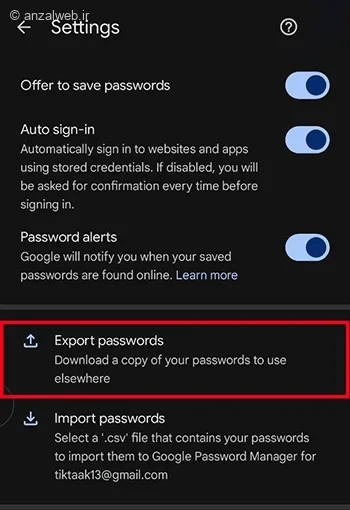
۲- وارد کردن پسورد های ذخیره شده کروم در گوشی
برای پیدا کردن و مشاهده رمزهای عبور ذخیره شده در مرورگر کروم روی گوشی، ابتدا برنامه کروم را باز کنید.
به قسمت «تنظیمات» بروید. در آنجا، گزینهای به نام «Google Password Manager» را خواهید دید. روی این گزینه کلیک (تپ) کنید.
حالا میتوانید تمام رمزهای عبوری را که در اکانت گوگل خود ذخیره کردهاید، مشاهده و مدیریت کنید.
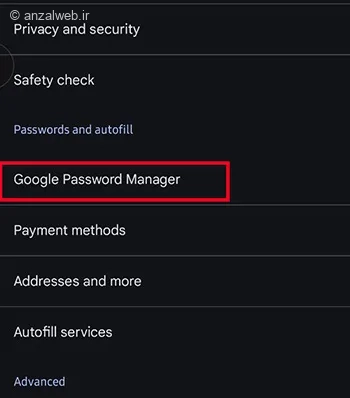
با انتخاب نماد چرخدنده (تنظیمات) در این صفحه، میتوانید وارد بخش مدیریت گذرواژههای گوگل شوید.
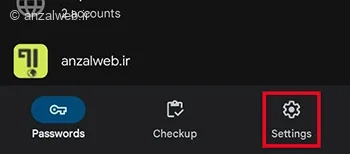
با انتخاب گزینه “وارد کردن گذرواژهها” و سپس انتخاب فایل با فرمت CSV در این صفحه، میتوانید کلمههای عبور خود را به مرورگر کروم اضافه کنید.
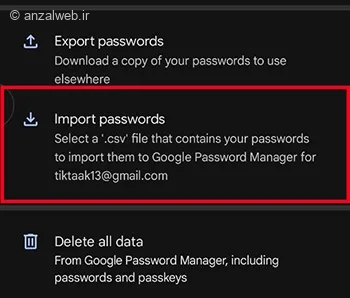
۳- مراحل بکاپ از پسورد های کروم در ویندوز
برای نگهداری اطلاعات در مرورگر گوگل کروم، ابتدا روی سه نقطهای که در قسمت بالا و سمت راست صفحه قرار دارد کلیک کنید. سپس از میان گزینههای نمایش داده شده، بخش تنظیمات یا Settings را انتخاب نمایید.
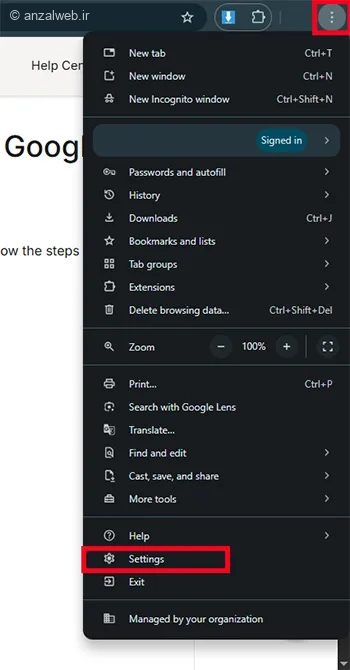
از قسمت منوی کناری، روی گزینهی «پرکردن خودکار و گذرواژهها» کلیک کنید.
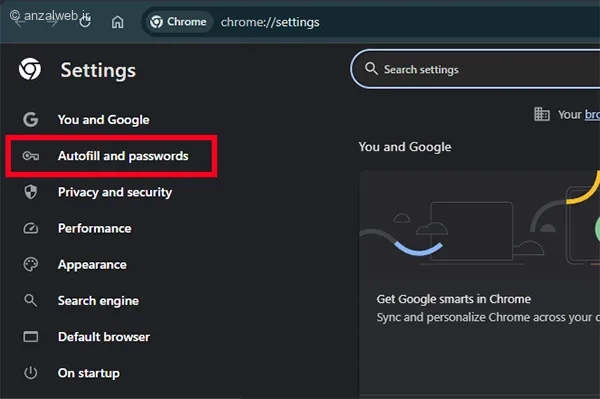
برای مدیریت گذرواژههای خود در گوگل، روی گزینهی Google Password Manager کلیک کنید. همچنین میتوانید با وارد کردن آدرس chrome://password-manager/passwords در مرورگر، مستقیماً به این صفحه وارد شوید.
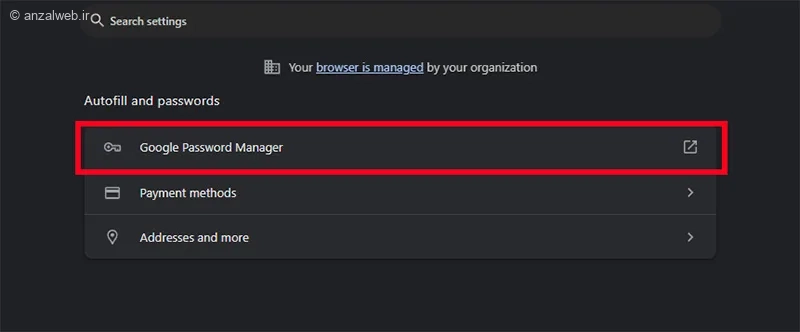
در صفحه جدید، از لیست گزینههایی که در سمت چپ نمایش داده میشود، روی Settings کلیک کنید.
سپس در بخش مربوط به خروجی گرفتن از گذرواژهها، گزینهای با عنوان Download file وجود دارد. با انتخاب این گزینه و مشخص کردن محل ذخیرهسازی، میتوانید تمام رمزهای عبور خود را در قالب یک فایل CSV دریافت نمایید.
این فایل CSV شامل اطلاعات حسابهای مختلف شماست و مثلاً میتوانید رمز اینستاگرام خود را در آن مشاهده کنید.
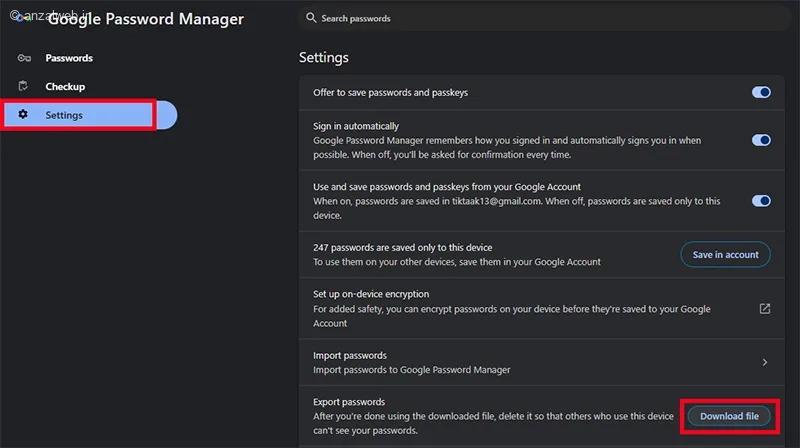
۴- چگونه فایل CSV پسوردها را در کروم وارد کنیم؟
برای تغییر دادن زبان در مرورگر کروم، ابتدا روی علامت سهنقطه که در قسمت بالا و سمت راست صفحه قرار دارد کلیک کنید. سپس از میان گزینههای نمایشدادهشده، گزینه «Settings» یا «تنظیمات» را انتخاب کنید.
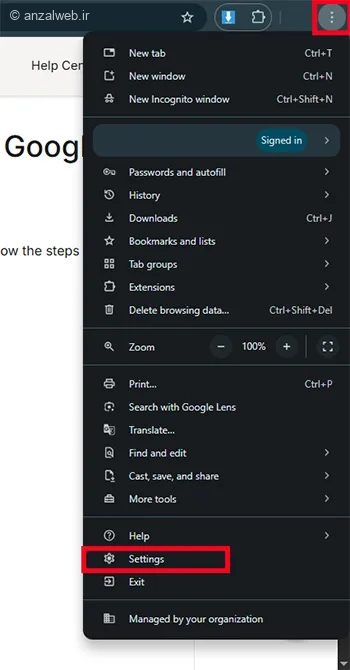
در قسمت “پر کردن خودکار و گذرواژهها”، گزینه “مدیر گذرواژههای گوگل” را انتخاب نمایید.
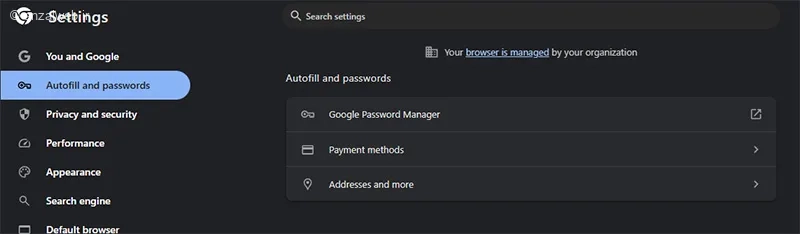
از منوی کناری در صفحه جدید، روی گزینه Settings کلیک کنید. سپس گزینه Import passwords را انتخاب نمایید.
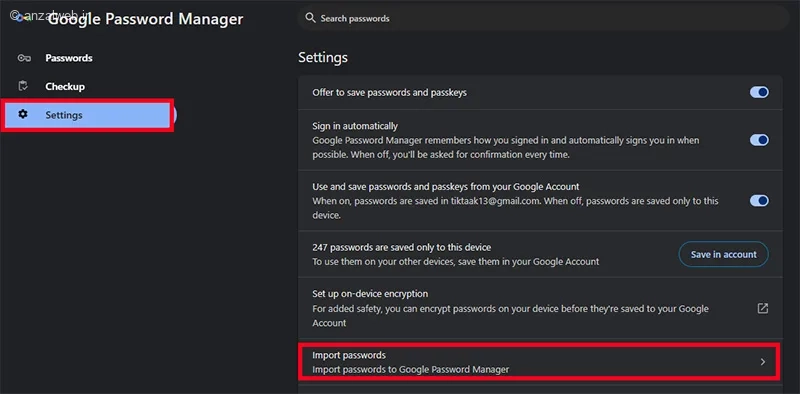
در پنجرهای که باز میشود، میتوانید انتخاب کنید که رمزهای عبور جدید در حساب گوگل شما یا فقط بر روی دستگاه خودتان ذخیره شوند. بعد از اینکه محل ذخیرهسازی را انتخاب کردید، روی گزینه Select file کلیک کنید.
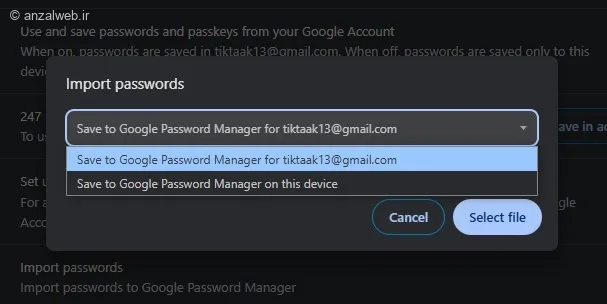
فایل مورد نظرتان را انتخاب کنید و سپس گزینه تأیید (OK) را فشار دهید. از این لحظه به بعد، میتوانید از امکانات پرکردن خودکار (Autofill) با کلمههای عبور تازه استفاده کنید.
جمع بندی
به طور کلی، در تمامی نسخههای کروم، برای پشتیبانگیری از رمزهای عبور، باید وارد بخش تنظیمات کروم شوید و سپس به قسمت مدیریت رمزهای عبور گوگل بروید.
در این قسمت، میتوانید از تمام رمزهای ذخیره شده در حساب کروم خود، یک نسخه پشتیبان تهیه کنید و در مواقع لازم از آن استفاده کنید.
همچنین در همین بخش از تنظیمات، این امکان وجود دارد که فایل اکسل حاوی رمزهای عبور خود را به کروم اضافه کنید و از آنها استفاده نمایید.
نظرات و پیشنهادات شما؟
در این آموزش از مدیرتولز، نحوه پشتیبانگیری از رمزهای ذخیره شده در مرورگر کروم را به شما یاد دادیم. حالا دوست داریم بدانیم شما چه روشی برای نگهداری از این پسوردها به کار میبرید؟ میتوانید تجربیات خود را در قسمت دیدگاهها با ما و دیگران در میان بگذارید.